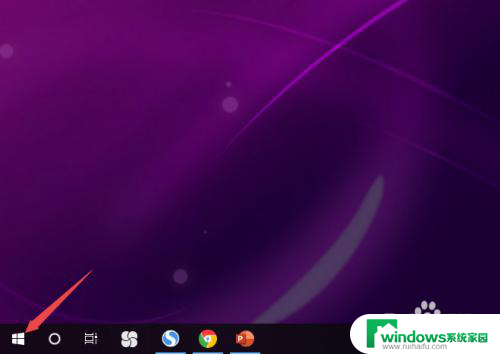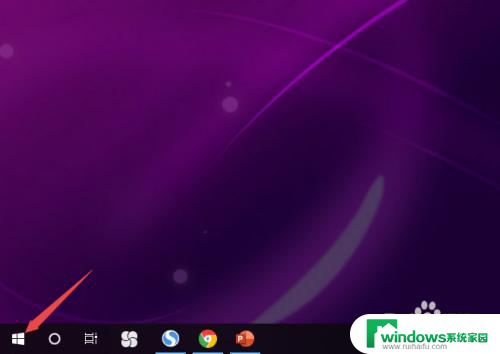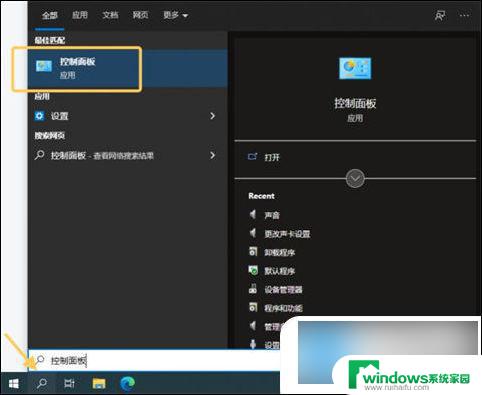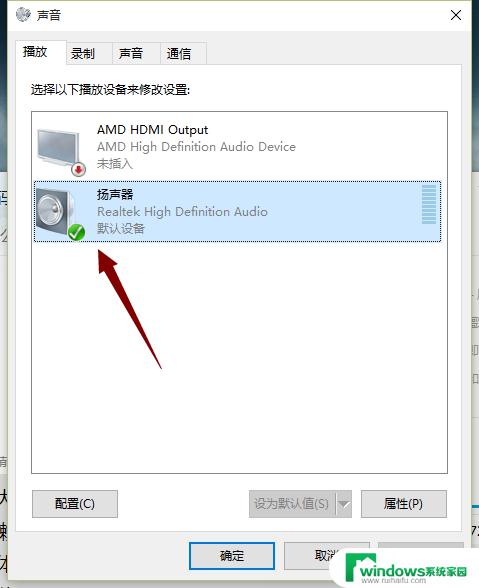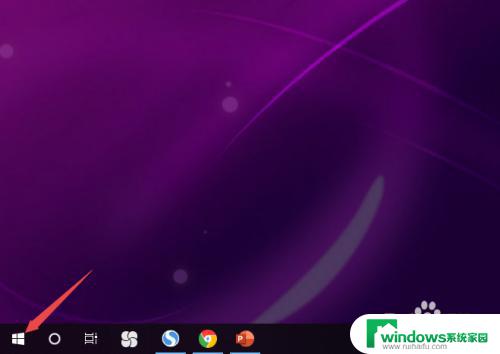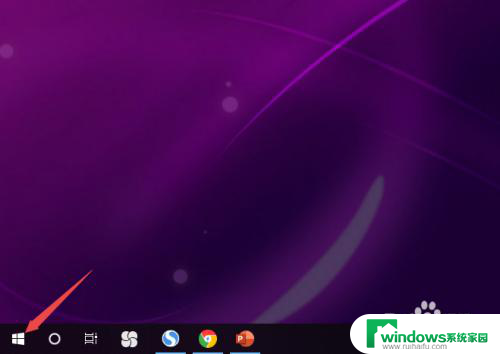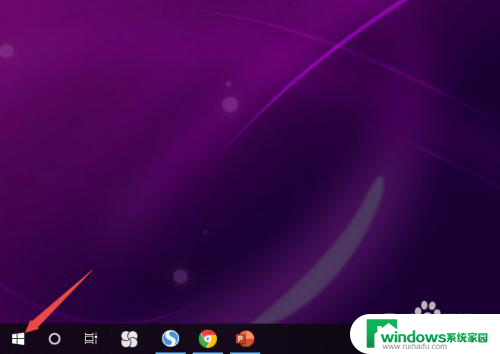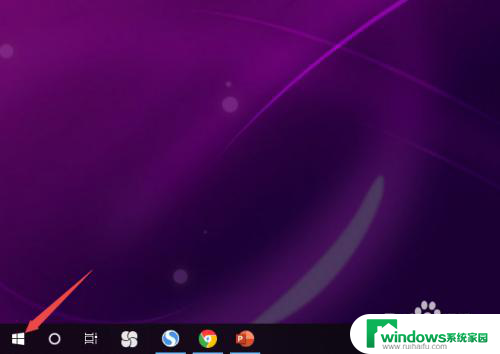win10台式电脑插音响没声音 Win10电脑插上耳机没声音怎么修复
更新时间:2023-09-19 09:47:18作者:jiang
win10台式电脑插音响没声音,在我们日常的使用中,有时会遇到Win10台式电脑插上音响或耳机却无法听到声音的情况,这种问题可能会给我们带来不便和困扰,因此我们需要寻找一种解决方法。本文将为大家介绍一些修复该问题的有效途径,帮助大家快速恢复电脑声音,让您能够愉快地享受音乐、观看电影或进行语音通话。无论是硬件故障还是软件设置问题,我们都会为您提供详细的解决方案,希望能对您有所帮助。
操作方法:
1.先点击开始按钮;
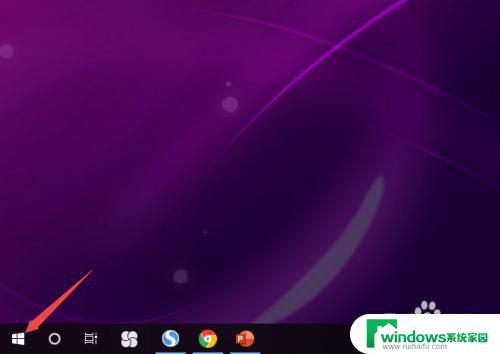
2.然后点击设置;
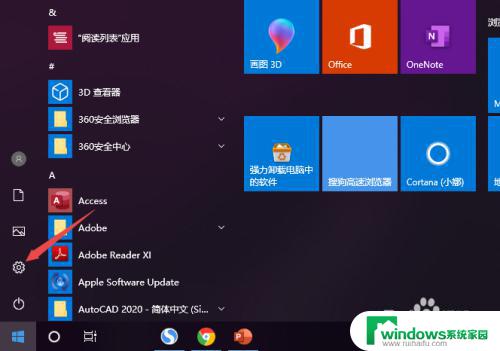
3.之后点击系统;
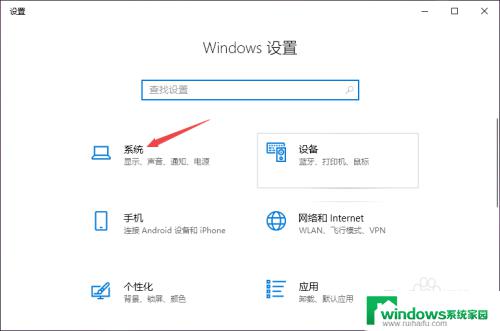
4.然后点击声音;
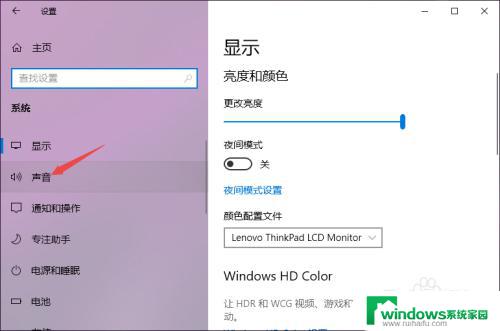
5.之后点击声音控制面板;
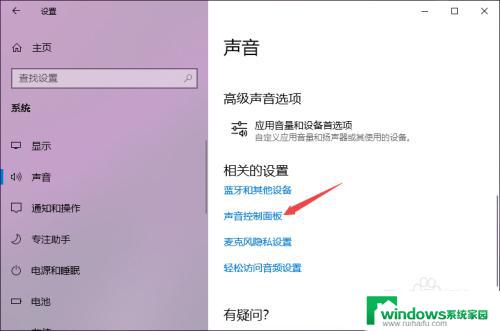
6.之后点击扬声器,然后点击属性;

7.之后点击级别,然后将级别里面的滑动按钮向右滑动;
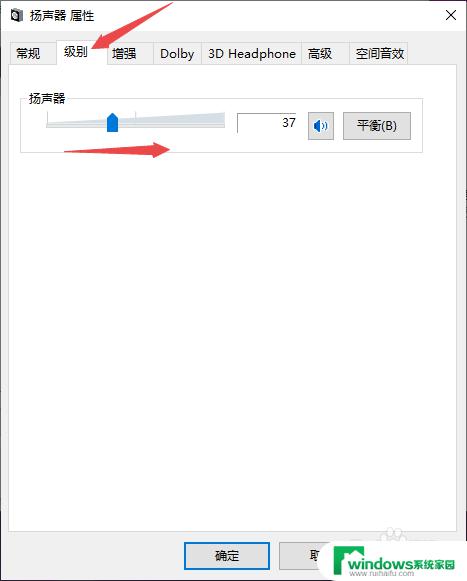
8.最后,点击确定按钮即可。
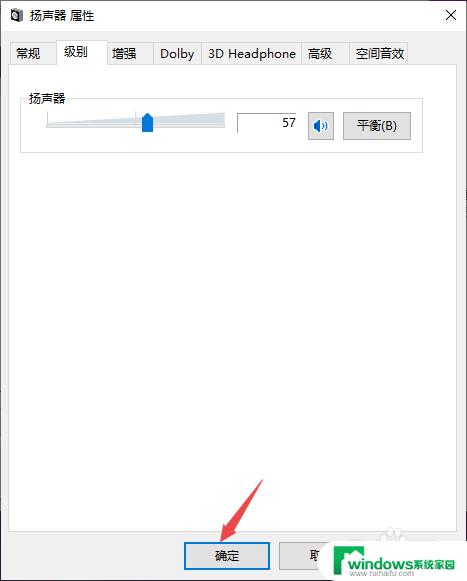
以上就是win10台式电脑插音响没声音的全部内容,如果你遇到了这个问题,可以按照以上方法解决,希望我所提供的方法能帮助到你。